ps如何制作下雪场景动态图,雪景gif动态图片(2
1、将我们之前制作的雪花关掉,也就说点击图层1副本前面的小眼睛,使图层1副本不可见,新建一个空白图层,填充黑色。这里我们直接使用快捷键Ctrl+Delet键填充黑色。
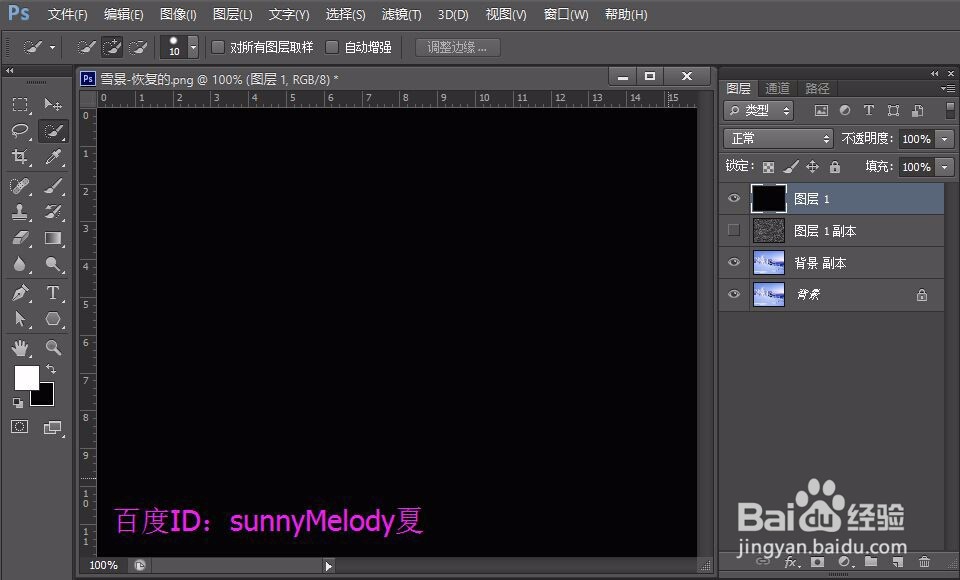
2、选择菜单栏中的滤镜—杂色—添加杂色,设置参数为勾选单色,选择高斯分布,之前我们制作是选择的是数量150,这里我们就选择数量为155,点击确定。
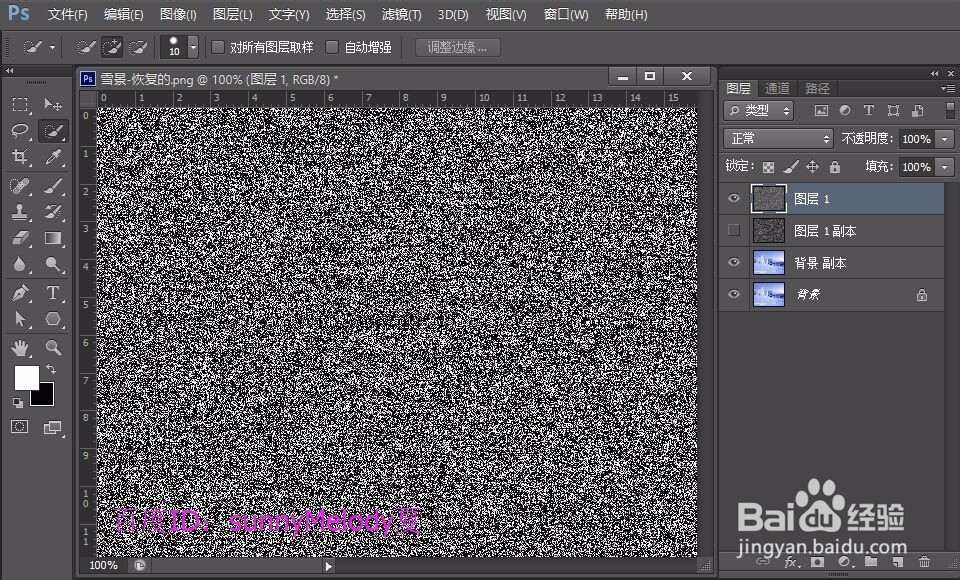
3、选择菜单栏中的滤镜—模糊—进一步模糊,是雪花不要那么生硬。再选择图像—调整—色阶,设置参数分别为128、1.00、225,点击确定。设置色阶是为了调整雪花的多少哦。
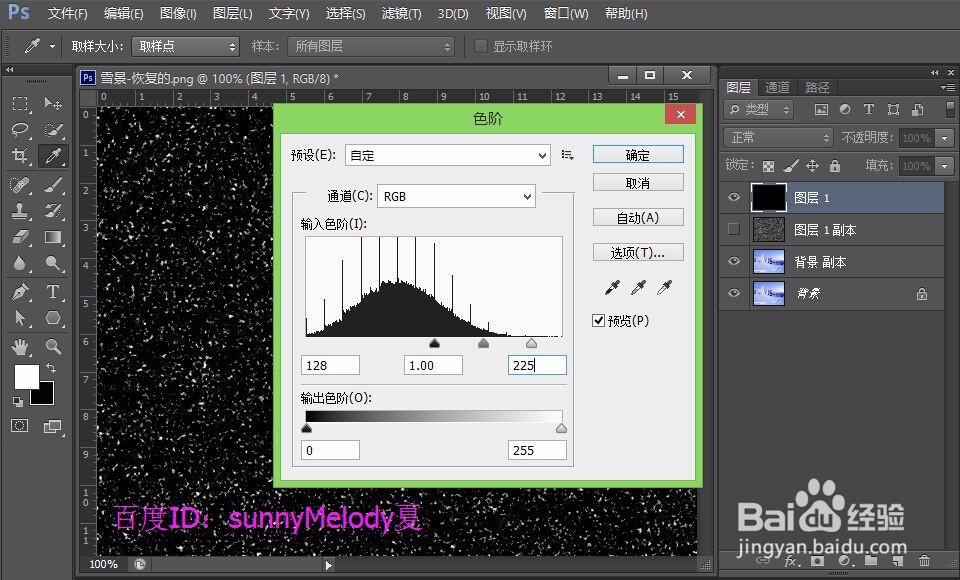
4、色阶设置好后,将图层1的混合模式该为滤色。
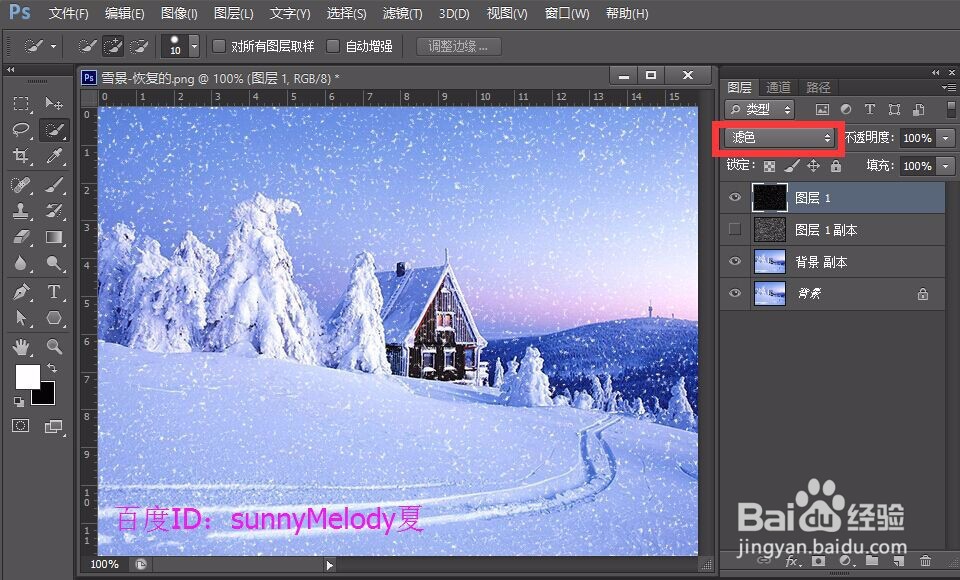
5、选择菜单栏中的滤镜—模糊—动感模糊,设置参数为角度-65度,距离3像素,点击确定。

6、按快捷键Ctrl+J复制一层,得到图层1副本2;再按快捷键Ctrl+T自由变换,单击右键,选择旋转180度,按enter键确认变换。再选择滤镜—像素化—晶格化,设置参数为4,点击确定。

7、再选择菜单栏中的滤镜—模糊—动感模糊,距离设置为6像素,点击确定。再按住shift键,选中图层1和图层1副本2,单击右键,找到合并图层并点击它,将这两个图层合并起来,将混合模式设置为滤色,第2层雪花就做好了。

8、从复上面的步奏,我们再做一层雪花,这次我们在添加杂色时选择数量为160就好。

9、我们点击3层雪花前面的小眼睛,浏览下雪花的效果,这里,感觉我的第一层雪也就是图层1副本雪太厚了,我们将它减少一点。选中图层1副本,其他两层雪使其不可见,选择菜单栏中的图像—调整—色阶,将雪的数量减少点,这里我们可以一边调整一边看。

10、3层雪都制作好了,现在我们来制作动画。点击下面的时间轴,我们建立3个帧,第一个帧选择背景副本和图层1副本,第二帧选择背景副本和图层1副本2,第三帧选择背景副本和图层1副本3,将时间设置为0.3,播放设置永远。

11、点击下面的播放,我们可以观看下效果,如果觉得有的图层雪多了,还是可以调出色阶来控制雪的多少哦!
1、选择菜单栏中的文件—存储为web所用格式,也可以使用快捷键Alt+Shift+Ctrl+S。

2、点击存储为web所用格式,设置为GIF,再点击存储,保存在桌面上。(注意:这里一定是点击存储哦。)

3、保存到桌面后,我们打开动画是用网页打开哦。让我们看下最终的效果图吧!
